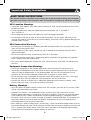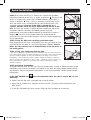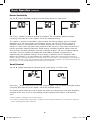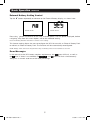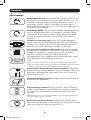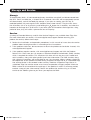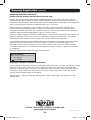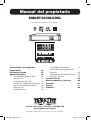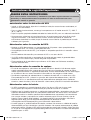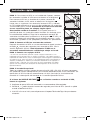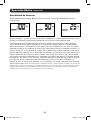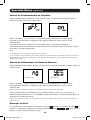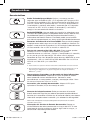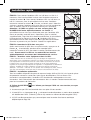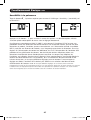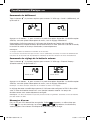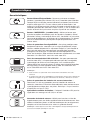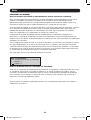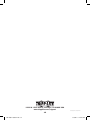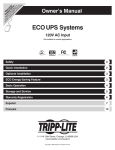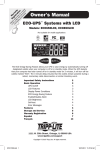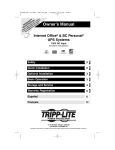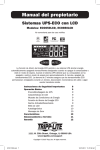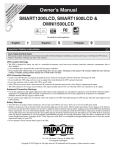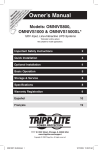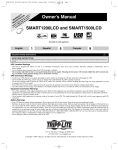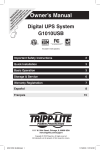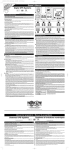Download Tripp Lite SmartPro LCD 120V 1500VA 900W Line-Interactive UPS, Extended Run, 2U Rack/Tower, LCD Display, USB, DB9 Serial
Transcript
Re to gis R W wi ter eg ar n o ww a n i ra w. FR line str nt tri EE t y o a pp lit Trip day tio e. p fo n co L r m ite a /w p ch ar ro an ra du c nt c e y t! Owner’s Manual SMART1500LCDXL Not suitable for mobile applications INPUT K H OUTPUT % LOAD TEST BATT RUNTIME SENSITIVITY . . MIN SCROLL EXTERNAL BATTERY CAPACITY x MODE Important Safety Instructions Quick Installation Basic Operation UPS On/Off LCD Display LCD Features Display Power Conditions Enable/Disable Alarm LCD Brightness Self-test Power Sensitivity Scroll Control External Battery Settings Error Messages MUTE 2 3 4 4 4 4 5 5 5 5 6 6 7 7 Features 8 Storage and Service 9 Warranty Registration 10 Español12 Français22 1111 W. 35th Street, Chicago, IL 60609 USA www.tripplite.com/support Copyright © 2011 Tripp Lite. All rights reserved. 1 201103012 933072.indb 1 3/8/2011 1:43:09 PM Important Safety Instructions SAVE THESE INSTRUCTIONS This manual contains instructions and warnings that should be followed during the installation, operation and storage of this product. Failure to heed these warnings may affect the warranty. UPS Location Warnings • Install your UPS indoors, away from excess moisture or heat, conductive contaminants, dust or direct sunlight. • For best performance, keep the indoor temperature between 32º F and 104º F (0º C and 40º C). • Leave adequate space around all sides of the UPS for proper ventilation. • Do not mount unit with its front or rear panel facing down (at any angle). Mounting in this manner will seriously inhibit the unit’s internal cooling, eventually causing product damage not covered under warranty. UPS Connection Warnings • Connect your UPS directly to a properly grounded AC power outlet. Do not plug the UPS into itself; this will damage the UPS. • Do not modify the UPS’s plug, and do not use an adapter that would eliminate the UPS’s ground connection. • Do not use extension cords to connect the UPS to an AC outlet. • If the UPS receives power from a motor-powered AC generator, the generator must provide clean, filtered, computer-grade output. • The mains socket outlet that supplies the UPS should be easily accessible and located near the UPS. Equipment Connection Warnings • Use of this equipment in life support applications where failure of this equipment can reasonably be expected to cause the failure of the life support equipment or to significantly affect its safety or effectiveness is not recommended. Do not use this equipment in the presence of a flammable anesthetic mixture with air, oxygen or nitrous oxide. • Do not connect surge suppressors or extension cords to the output of your UPS. This might damage the UPS and may affect the surge suppressor and UPS warranties. • Connect the UPS to an outlet that is adequately protected against excess currents, short circuits and earth faults as part of the building installation. Battery Warnings • Your UPS does not require routine maintenance. Do not open your UPS for any reason. There are no user-serviceable parts inside. • Batteries can present a risk of electrical shock and burn from high short-circuit current. Observe proper precautions. Do not open the UPS or batteries. There are no user-serviceable parts inside the UPS. Battery replacement should be performed only by authorized service personnel using the same number and type of batteries (Sealed Lead-Acid). The batteries are recyclable. Refer to your local codes for disposal requirements or visit www.tripplite.com/ UPSbatteryrecycling for recycling information. • When adding an external battery pack, connect only a Tripp Lite recommended battery pack of the correct voltage and type. Do not connect or disconnect the external battery pack when the UPS is operating on battery power. Visit Tripp Lite on the Web at www.tripplite.com/support/ battery/index.cfm to locate the specific battery for your UPS. 2 201103012 933072.indb 2 3/8/2011 1:43:09 PM Quick Installation STEP 1: To install the UPS in a 4-post rack, attach the included mounting hardware to the UPS as shown in diagram A . To mount the UPS in a 2-post rack, attach the included hardware to the UPS as shown in diagram B . Then, using an assistant if necessary, lift the UPS and attach it to a standard rack or rack enclosure with usersupplied hardware. Caution: If the UPS is placed flat on a surface, do NOT stack any other object directly on top of the unit. The UPS will stand in a tower position without the aid of the included hardware. However, for added stability Tripp Lite recommends that the included hardware be attached as shown in diagram C . The UPS and included hardware are designed for common rack and rack enclosure types and may not be appropriate for all applications. STEP 2: Plug the UPS into a properly grounded outlet. After plugging the UPS into a wall outlet, push the MODE button for two seconds to turn the UPS on (see Basic Operation section). Please Note! The UPS will not turn on automatically in the presence of live utility power. A B STEP 3: Plug your equipment into the UPS. * Your UPS is designed to support electronic equipment only. You will overload the UPS if the total VA ratings for all the equipment you connect to the outlets exceeds the UPS’s Output Capacity. To find your equipment’s VA ratings, look on their nameplates. If the equipment is listed in amps, multiply the number of amps by 120 to determine VA. (Example: 1 amp × 120 = 120 VA).If you are unsure if you have overloaded the outlets, run a self-test (see Self-Test description in Basic Operation section). C STEP 4: Optional Installation. All models include USB and RS-232 communication ports as well as Tel/DSL/network surge protection jacks. These connections are optional; the UPS will work properly without these connections. See the connector's description in the Basic Operation section for connection instructions. If the LINE POWER icon following: does not illuminate when the UPS is turned ON, try the 1.Make sure that the UPS is plugged into a live AC outlet. 2.Press the MODE button for 2 seconds to start the UPS. (A beep should sound when the UPS starts.) 3.If the UPS still does not start, contact Tripp Lite Tech Support for assistance. 3 201103012 933072.indb 3 3/8/2011 1:43:10 PM Basic Operation UPS ON/OFF • Plug the UPS into a grounded outlet. • Turn the UPS on: Press and hold the MODE button for 2 seconds. The UPS alarm will beep once briefly after 2 seconds have passed. • Plug equipment into the UPS: Your UPS is designed to support electronic equipment only. You will overload the UPS if the total VA ratings for all the equipment you connect to the “Battery, Surge and Noise Protected” outlets exceeds the UPS’s Output Capacity. To estimate your equipment’s power requirements, look on the nameplate. If the equipment is listed in amps, multiply the number of amps by 120 to determine VA, (Example: 1 amp x 120 = 120 VA). Your UPS is fully loaded when the display indicates 100% load. • Turn the UPS off: Press and hold the once after 2.5 seconds have passed. MODE button for 2.5 seconds. The UPS alarm will beep LCD Display The LCD Display indicates a variety of UPS operational conditions. All descriptions apply when the UPS is plugged into an AC outlet and turned on. The LCD Display can be rotated for easy viewing, regardless of whether the UPS is in a horizontal or vertical (“tower”) position. To rotate the display, insert a small tool in the slots on the sides of the display to pop it out of the UPS housing; rotate the display, and snap it back into the UPS housing. LCD Features Tap the MODE button to advance from one display to the next. Use the MUTE button to toggle settings for Power Sensitivity Control, External Battery Setting Control, Scroll Control, Alarm, LCD Brightness and Self-test functions. The last option displayed before navigating away from this menu option will be the selected setting. When the preferred setting has been selected, continue by pressing the MODE button. If the screen is idle for 20 seconds, the LCD will return to the home screen, retaining the last selected settings. 4 201103012 933072.indb 4 3/8/2011 1:43:10 PM Basic Operation continued Display Power Conditions INPUT Use the MODE button to advance through power conditions. 1. 2. 3. 4. 5. 6. RUNTIME Voltage In Voltage Out Estimated Runtime (in minutes) Load % Load Wattage* Battery Capacity % MIN 1 2 3 4 5 6 * Load Wattage is displayed in watts up to “999”, and then will be displayed in Kilowatts. Enable/Disable Alarm Tap the MODE button repeatedly to advance to the LCD display featuring the icon. Press the MUTE button to select ON or OFF alarm mode settings. The last option displayed before navigating away from this menu option will be the selected setting. LCD Brightness Tap the MODE button repeatedly to advance to the LCD Brightness display marked “LCD”. Press the MUTE button to select Medium Backlight (default), High Backlight or Dim Backlight. The last option displayed before navigating away from this menu option will be the selected setting. Note: After 2 minutes of inactivity, the backlight will revert to the Dim setting until a button is pressed. Self-test Tap the MODE button repeatedly to advance to the TEST BATT display. Press the MUTE button to initiate the test. The test will last approximately 10 seconds as the UPS switches to battery to test the capacity with a load. Upon completion of the test, the display will indicate PAS or BAD (pass or bad) for 20 seconds, then return to the home screen. Connected equipment can remain on during the test. Do not unplug your UPS, this will remove safe electrical grounding. 5 201103012 933072.indb 5 3/8/2011 1:43:11 PM Basic Operation continued Power Sensitivity Tap the MODE button repeatedly to advance to Sensitivity display, as shown here: Press the MUTE button to advance through the options. The last option displayed, before navigating away from this menu option, will be the selected setting. This setting is normally set to 100%, which enables the UPS to protect against waveform distortions in its AC input. When such distortion occurs, the UPS will normally switch to providing PWM sine wave power from its battery reserves for as long as the distortion is present. In some areas with poor utility power or where the UPS’s input power comes from a backup generator, frequent brownouts and/or chronic waveform distortion could cause the UPS to switch to battery too often, draining its battery reserves. You may be able to reduce how often your UPS switches to battery due to waveform distortion or brownouts by experimenting with different settings. As the setting is reduced, the UPS becomes more tolerant of variations in its input power’s AC waveform. NOTE: When experimenting with different settings, operate connected equipment in a safe test mode so that the effect on the equipment of any waveform distortions in the UPS’s output can be evaluated without disrupting critical operations. The experiment should last long enough to assure that all expected line conditions are encountered. Scroll Control Tap the MODE button repeatedly to advance to the Scroll display as shown here: Press the MUTE button to advance to the next available option. The last option displayed, before navigating away from this menu option, will be the selected setting. This display option allows the user to select the option to automatically scroll each operating condition of the UPS (such as Input Voltage, Output Voltage and Runtime) automatically. NOTE: 1. Each condition is displayed in 2 second intervals. 2. If a button is pressed while Scroll Mode is enabled, the scroll function will pause for 10 seconds to allow the user to manually make menu selections. 6 201103012 933072.indb 6 3/8/2011 1:43:11 PM Basic Operation continued External Battery Setting Control Tap the MODE button repeatedly to advance to the External Battery display, as shown here: EXTERNAL BATTERY EXTERNAL BATTERY Press the MUTE button to advance to the next available option. The last option displayed, before navigating away from this menu option, will be the selected setting. Note: The Battery Runtime calculation is based on this setting. This feature setting allows the user to configure the UPS for use with an External Battery Pack or without an External Battery Pack. The Runtime will be automatically reconfigured. NOTE: Battery Packs cannot be daisychained. Only one Battery Pack can be attached to the UPS. Error Messages In the event that the UPS battery requires replacement, the icon will flash, as well as the icon. If there is an overload, the , , and icons will flash simultaneously along with a numeric read out of the load percentage. 7 201103012 933072.indb 7 3/8/2011 1:43:11 PM Features UPS Features MODE MUTE ON/OFF/MODE Button: Press and hold for 2 seconds to turn on the UPS and 2.5 seconds to turn the UPS off. When the UPS is on, tap this button repeatedly to advance through LCD display screens. If utility power is absent, pressing and holding this button for 2.5 seconds will “cold-start” the UPS; i.e. turn it on and supply power to the outlets from its batteries. MUTE/ENTER Button: Use this button to toggle selection options for: self-test, enable/disable alarm, LCD brightness, Sensitivity Control, Scroll Control and the External Battery Setting Control. This button can also be used to temporarily mute an active alarm by briefly pressing it. Tel/DSL Line Protection Jacks: These jacks protect equipment against surges over a single phone line. Connecting your equipment to these jacks is optional. Your UPS will work properly without this connection. An RJ-11 cable will be included with your UPS. USB and RS-232 Communication Ports: These ports can connect your UPS to any computer for automatic file saves and unattended shutdown in the event of a power failure. Use with Tripp Lite’s PowerAlert Software (available as a FREE download at www.tripplite.com) and appropriate USB or DB9 cable. Both a USB and a DB9 cable will be included with your UPS. NOTE: 1.This connection is optional. The UPS will work properly without this connection. 2.This UPS System provides basic communication compatibility with most integrated ® ® ® Windows , Macintosh , and Linux power management applications. Battery Backup Protected/Surge Protected Outlets: Provide both battery backup and surge protection. Plug your computer, monitor and other critical equipment into these outlets. Note: Do not plug laser printers into the UPS. Removable Mounting Hardware: Adapts the UPS to either tower or rackmount (2U) applications. External Battery Connector: Use to connect a Tripp Lite external battery pack for additional runtime. Refer to instructions available with the battery pack for complete connection information and safety warnings. NOTE: Visit Tripp Lite on the Web at www.tripplite.com/support/battery/index.cfm to locate the specific battery for your UPS. Resettable Input Circuit Breaker: Protects your electrical circuit from overcurrent draw from the UPS load. If this breaker trips, remove some of the load, then reset it by pressing it in. 8 201103012 933072.indb 8 3/8/2011 1:43:13 PM Storage and Service Storage To avoid battery drain, all connected equipment should be turned off and disconnected from the UPS. Press and hold the MODE button for 2.5 seconds. Your UPS will be completely turned off (deactivated), and will be ready for storage. If you plan on storing your UPS for an extended period, fully recharge the UPS batteries every three months. Plug the UPS into a live AC outlet, turn it on by pressing and holding the MODE button for 2 seconds, and allow the batteries to recharge for 4 to 6 hours. If you leave your UPS batteries discharged for a long period of time, they will suffer a permanent loss of capacity. Service A variety of Extended Warranty and On-Site Service Programs are available from Tripp Lite. For more information on service, visit www.tripplite.com/support. Before returning your product for service, follow these steps: 1. Review the installation and operation procedures in this manual to insure that the service problem does not originate from a misreading of the instructions. 2. If the problem continues, do not contact or return the product to the dealer. Instead, visit www.tripplite.com/support. 3. If the problem requires service, visit www.tripplite.com/support and click the Product Returns link. From here you can request a Returned Material Authorization (RMA) number, which is required for service. This simple on-line form will ask for your unit’s model and serial numbers, along with other general purchaser information. The RMA number, along with shipping instructions will be emailed to you. Any damages (direct, indirect, special or consequential) to the product incurred during shipment to Tripp Lite or an authorized Tripp Lite service center is not covered under warranty. Products shipped to Tripp Lite or an authorized Tripp Lite service center must have transportation charges prepaid. Mark the RMA number on the outside of the package. If the product is within its warranty period, enclose a copy of your sales receipt. Return the product for service using an insured carrier to the address given to you when you request the RMA. 9 201103012 933072.indb 9 3/8/2011 1:43:13 PM Warranty Registration Visit www.tripplite.com/warranty today to register the warranty for your new Tripp Lite product. You’ll be automatically entered into a drawing for a chance to win a FREE Tripp Lite product! * * No purchase necessary. Void where prohibited. Some restrictions apply. See website for details. FCC Part 68 Notice (United States Only) If your Modem/Fax Protection causes harm to the telephone network, the telephone company may temporarily discontinue your service. If possible, they will notify you in advance. If advance notice isn’t practical, you will be notified as soon as possible. You will be advised of your right to file a complaint with the FCC. Your telephone company may make changes in its facilities, equipment, operations or procedures that could affect the proper operation of your equipment. If it does, you will be given advance notice to give you an opportunity to maintain uninterrupted service. If you experience trouble with this equipment’s Modem/Fax Protection, please visit www.tripplite.com/support for repair/warranty information. The telephone company may ask you to disconnect this equipment from the network until the problem has been corrected or you are sure the equipment is not malfunctioning. There are no repairs that can be made by the customer to the Modem/Fax Protection. This equipment may not be used on coin service provided by the telephone company. Connection to party lines is subject to state tariffs. (Contact your state public utility commission or corporation commission for information.) FCC Notice, Class B This device complies with part 15 of the FCC Rules. Operation is subject to the following two conditions: (1) This device may not cause harmful interference, and (2) this device must accept any interference received, including interference that may cause undesired operation. Note: This equipment has been tested and found to comply with the limits for a Class B digital device, pursuant to part 15 of the FCC Rules. These limits are designed to provide reasonable protection against harmful interference in a residential installation. This equipment generates, uses and can radiate radio frequency energy and, if not installed and used in accordance with the instructions, may cause harmful interference to radio communications. However, there is no guarantee that interference will not occur in a particular installation. If this equipment does cause harmful interference to radio or television reception, which can be determined by turning the equipment off and on, the user is encouraged to try to correct the interference by one or more of the following measures: • Reorient or relocate the receiving antenna. • Increase the separation between the equipment and receiver. • Connect the equipment into an outlet on a circuit different from that to which the receiver is connected. • Consult the dealer or an experienced radio/TV technician for help. Any changes or modifications to this equipment not expressly approved by Tripp Lite could void the user’s authority to operate this equipment. 10 201103012 933072.indb 10 3/8/2011 1:43:13 PM Warranty Registration continued Equipment Attachment Limitations (models with the Industry Canada label in Canada only) NOTICE: The Industry Canada label identifies certified equipment. This certification means that the equipment meets the telecommunications network protective, operational and safety requirements as prescribed in the appropriate Terminal Equipment Technical Requirements Document(s). The Department does not guarantee the equipment will operate to the user’s satisfaction. Before installing this equipment, users should ensure that it is permissible to be connected to the facilities of the local telecommunications company. The equipment must also be installed using an acceptable method of connection. The customer should be aware that the compliance with the above conditions might not prevent degradation of service in some situations. Repairs to certified equipment should be coordinated by a representative designated by the supplier. Any repairs or alterations made by the user to this equipment, or equipment malfunctions, may give the telecommunications company cause to request the user to disconnect the equipment. Users should ensure for their own protection that the electrical ground connections of the power utility, telephone lines and internal metallic water pipe system, if present, are connected together. This precaution may be particularly important in rural areas. Caution: Users should not attempt to make connections themselves, but should contact the appropriate electric inspection authority, or electrician, as appropriate. Not compatible with PoE (Power over Ethernet) applications. Note on Labeling Two symbols are used on the label. V~ : AC Voltage V : DC Voltage Regulatory Compliance Identification Numbers For the purpose of regulatory compliance certifications and identification, your Tripp Lite product has been assigned a unique series number. The series number can be found on the product nameplate label, along with all required approval markings and information. When requesting compliance information for this product, always refer to the series number. The series number should not be confused with the marking name or model number of the product. Tripp Lite follows a policy of continuous improvement. Product specifications are subject to change without notice. 1111 W. 35th Street, Chicago, IL 60609 USA www.tripplite.com/support 11 201103012 933072.indb 11 201103012 • 93-3072-EN 3/8/2011 1:43:13 PM Manual del propietario SMART1500LCDXL No conveniente para los usos móviles INPUT K H OUTPUT LOAD TEST BATT RUNTIME SENSITIVITY % . . MIN SCROLL EXTERNAL BATTERY CAPACITY x MODE MUTE Sensibilidad de Potencia 17 Control de Desplazamiento de Pantallas 18 Calibraciones de Baterías Externas 18 Mensajes de Error 18 Características19 Almacenamiento y Servicio 20 Anuncios 21 English1 Français22 Instrucciones de Seguridad Importantes 13 Instalación rápida 14 Operación Básica 15 Encendido/Apagado de UPS 15 Pantalla LCD 15 Características de LCD 15 Muestra las Condiciones de Energía 16 Alarma Activada/Desactivada 16 Brillo de LCD 16 Autodiagnóstico 16 1111 W. 35th Street, Chicago, IL 60609 USA www.tripplite.com/support Copyright © 2011 Tripp Lite. Todos los derechos reservados. 12 201103012 933072.indb 12 3/8/2011 1:43:13 PM Instrucciones de seguridad importantes GUARDE ESTAS INSTRUCCIONES Este manual contiene instrucciones y advertencias que deben seguirse durante la instalación, operación y el almacenamiento de este producto. La falta de observancia de estas advertencias anulará su garantía. Advertencias sobre la ubicación del UPS • Instale su UPS bajo techo, lejos de la humedad, el calor, los contaminantes conductores, el polvo o la luz solar directa. • Para un mejor funcionamiento, mantenga la temperatura en el interior entre 32º F y 104º F (0º C y 40º C) • Deje un espacio apropiado alrededor de todos los lados del UPS para una adecuada ventilación. • No monte esta unidad con el panel frontal o con el panel trasero hacia abajo (Bajo ningún ángulo o inclinación). Si lo monta de esta manera, inhibirá seriamente el sistema de enfriamiento interno de la unidad; lo que finalmente causará daños al producto que no están cubiertos por la garantía. Advertencias sobre la conexión del UPS • Conecte su UPS directamente a un tomacorriente de CA puesto a tierra apropiadamente. No conecte el UPS a sí mismo ya que podría dañarse. • No modifique el enchufe del UPS, y no emplee un adaptador que elimine la conexión a tierra del UPS. • No use cordones de extensión para conectar el UPS a una toma de CA. • Si el UPS recibe energía de un generador de CA accionado por motor, el generador debe proporcionar una salida limpia y filtrada de grado computadora. • El tomacorriente de la red eléctrica que alimenta al UPS debe ser fácilmente accesible y ubicarse cerca del UPS. Advertencias sobre la conexión de equipos • El uso de este equipo en aplicaciones de soporte de vida en donde la falla de este equipo pueda razonablemente hacer suponer que causará fallas en el equipo de soporte de vida o afecte significativamente su seguridad o efectividad, no está recomendado. No use este equipo en la presencia de una mezcla anestésica inflamable con aire, oxigeno u óxido nitroso. • No conecte supresores de sobretensiones ni cordones de extensión a la salida de su UPS. Esto puede dañar el UPS y afectar las garantías del supresor de sobretensiones y del UPS. • Conecte el UPS a un tomacorriente que esté adecuadamente protegido contra corrientes excesivas, cortos circuitos y fallas de conexión a tierra como parte de la instalación del edificio. Advertencias sobre la batería • Su UPS no requiere un mantenimiento de rutina. No abra su UPS por ninguna razón. No hay partes que requieran mantenimiento por parte del usuario en su interior. • Debido a que las baterías presentan un peligro de choque eléctrico y quemaduras por las altas corrientes de cortocircuito, tome las precauciones adecuadas. No abra el UPS o las baterías. Sólo debe cambiar las baterías personal técnico debidamente capacitado. Use herramientas con mangos aislados y reemplace las baterías existentes con el mismo número y tipo de baterías nuevas (plomo-ácido selladas). Las baterías del UPS son reciclables. Consulte la reglamentación local para los requisitos de disposición de desechos o visita www.tripplite.com/UPSbatteryrecycling para información sobre reciclar. • Cuando agregue un módulo externo de baterías, conecte únicamente un módulo de baterías recomendados por Tripp Lite del tipo y tensión correctos. No conecte o desconecte el módulo externo de baterías cuando el UPS esté funcionando con energía de la batería. Visite Tripp Lite en la web en www.tripplite.com/support/battery/index.cfm para localizar la batería de reemplazo específica para su UPS. 13 201103012 933072.indb 13 3/8/2011 1:43:14 PM Instalación rápida PASO 1 : Para montar el UPS en un bastidor de 4 postes, conecte los accesorios incluidos al UPS como se observa en el diagrama A . Para montar el UPS en un bastidor de 2 postes, conecte los acesorios incluidos al UPS como se observa en el diagrama B . Luego, con un ayudante si es necesario, levante el UPS y móntelo en un bastidor estándar o en una caja de bastidor con los materiales suministrados por el usuario. Precaución: Si el UPS está colocado en una superficie plana, no coloque ningún objeto directamente arriba de la unidad. El UPS podrá estar en la posición de torre sin ayuda del material incluido. Sin embargo, para la estabilidad de additonal, Tripp Lite le recomienda conectar los accesorios incluidos como se observa en el diagrama C . El UPS y el material incluido están diseñados para bastidores comunes y cajas de bastidor, y pueden no ser apropiados para todas las aplicaciones. PASO 2: Conecte el UPS en una toma de corriente. Después de conectar el UPS en un tomacorriente de pared, presione el botón MODE durante dos segundos para encender el UPS (vea la sección Operación básica). Nota importante. El UPS no se encenderá automáticamente cuando haya voltaje en la red. A B PASO 3: Conecte sus equipos al UPS. * Su UPS sólo está diseñado para dar soporte a equipos electrónicos. Si la capacidad total en VA para todos los equipos conectados a las salidas excede la capacidad de salida del UPS, éste se sobrecargará. Para averiguar la capacidad de sus equipos en VA, revise sus placas. Si la capacidad del equipo está indicada en amperios, multiplique los amperios por 120 para determinar los VA. (Ejemplo: 1 amperio X 120 = 120 VA) Si no está seguro de si ha sobrecargado las salidas, ejecute una auto-prueba (vea descripción de Autodiagnóstico en la sección de Operación Básica). C PASO 4: Instalación opcional. Todos los modelos incluyen puertos de comunicación USB y RS-232 así como conectores con protección contra sobretensiones para línea de teléfono/DSL/red. Estas conexiones son opcionales; el UPS funcionará correctamente sin ellas. Consulte las instrucciones de conexión en la descripción del conector en la sección Operación Básica. Si el icono de VOLTAJE DE LÍNEA intente lo siguiente: no se ilumina cuando se enciende el UPS, 1. Asegúrese de que el UPS esté conectado a un tomacorriente CA energizado. 2. Pulsarlo el MODE botón durante al menos dos segundos para iniciar el UPS. (Sonará un pitido cuando se encienda el UPS). 3. Si el UPS aún no se inicia, comuníquese con el Soporte Técnico de Tripp Lite para obtener asistencia. 14 201103012 933072.indb 14 3/8/2011 1:43:14 PM Operación Básica Encendido/Apagado de UPS •Conecte el sistema UPS en una salida puesta a tierra. •Encienda el UPS: Oprima y sostenga el botón MODE durante 2 segundos para encender el UPS. La alarma del UPS sonará una vez brevemente después de 2 segundos. •Conecte su equipo al UPS: Su UPS está diseñado para soportar solamente equipo electrónico. El UPS se sobrecargará si el valor nominal de VA para todos los equipos que conecte a los tomacorrientes marcados “Battery, Surge and Noise Protected” (protegido por batería, contra sobretensiones y ruido) excede la capacidad de salida del UPS. Para calcular los requerimientos de energía de sus equipos, consulte en las placas de identificación. Si el equipo está especificado en amperes, multiplique el número de amperes por 120 para determinar los VA, (Ejemplo: 1 amp x 120 = 120 VA). Su UPS está totalmente cargado cuando la pantalla indica 100% de carga. •Apagado el UPS: Oprima y sostenga el botón MODE durante 2.5 segundos. Pantalla LCD La pantalla LCD indica diferentes condiciones de operación del UPS. Todas las descripciones se aplican cuando el UPS está conectado a una salida de CA y encendido La pantalla LCD puede ser girada para mejor visualización, ya sea que el UPS esté en posición horizontal o vertical (“torre”). Para girar la pantalla: Introduzca una pequeña herramienta en las ranuras en los lados de la pantalla y retírela de la caja del UPS; gire la pantalla, y colóquela a presión nuevamente en la caja del UPS. Características de LCD Oprima brevemente el botón MODE para avanzar de una pantalla a la siguiente. Use el botón para cambiar los ajustes de las funciones de Sensibilidad de Potencia, Calibraciones de MUTE Baterías Externas, Control de Desplazamiento de Pantallas, Autodiagnóstico, Alarma, y Brillo de LCD. La última opción mostrada antes de que la navegación salga de esta opción de menú será el ajuste seleccionado. Cuando se ha seleccionado el ajuste deseado, continúe oprimiendo brevemente el botón MODE . Si la pantalla permanece inactiva por 20 segundos, el LCD regresará a la pantalla de inicio, reteniendo los últimos ajustes seleccionados. 15 201103012 933072.indb 15 3/8/2011 1:43:14 PM Operación Básica continuación Muestra las Condiciones de Energía Use el botón MODE avanzar a través de las condiciones de energía. INPUT RUNTIME 1. Voltaje de Entrada 2. Voltaje de Salida 3. Tiempo de Autonomía Estimado (en minutos) 4. % de Carga 5. Watts de Carga* 6. % de Capacidad de Batería MIN 1 2 3 4 5 6 * La potencia de Carga se despliega en vatios (W) hasta 999 y después se desplegará n kilovatios (KW). Alarma Activada/Desactivada Oprima brevemente el botón MODE para avanzar la pantalla de LCD presentando el icono . Oprima el botó MUTE para cambiar entre los ajustes de modo de alarma ON o OFF (Encendido o Apagado). La última opción mostrada antes de que la navegación salga de esta opción de menú será el ajuste seleccionado. Brillo de LCD Oprima brevemente el botón MODE para avanzar a la pantalla de Brillo de LCD marcado “LCD”. Oprima el botón MUTE para cambiar entre Retroluminación Media, predeterminada, Retroiluminación Alta y Retroiluminación Tenue. Nota: Después de 2 minutos de inactividad, la retriluminación regresará a Retroiluminación Tenue hasta que se oprima un botón. Autodiagnóstico Oprima brevemente el botón MODE para avanzar a la pantalla TEST BATT. Oprima el botón MODE para comenzar el diagnóstico. El diagnóstico durará aproximadamente 10 segundos a medida que el UPS cambia a batería para probar la capacidad de la batería con una carga. Una vez terminado el diagnóstico, la pantalla indicará PAS o BAD (Aprobado o Malo) por 20 segundos, después regresa a la pantalla inicial. El equipo conectado puede permanecer encendido durante el diagnóstico. No desconecte su UPS, esto eliminará la conexión eléctrica a tierra de seguridad. 16 201103012 933072.indb 16 3/8/2011 1:43:15 PM Operación Básica continuación Sensibilidad de Potencia Toque repetidamente el botón muestra aquí: MODE para avanzar hasta la pantalla de Sensibilidad, como se Oprima el botón MUTE para avanzar a través de las opciones. La última opción mostrada antes de que la navegación salga de esta opción de menú será el ajuste seleccionado. Este calibración está establecida normalmente al 100%, lo que permite al UPS proteger contra distorsiones de forma de onda en su entrada de corriente alterna. Cuando ocurren dichas distorsiones, normalmente el UPS conmutará para proporcionar una onda sinusoidal PWM de energía de sus baterías de reserva por tanto tiempo como la distorsión continúe. En algunas áreas con un suministro de energía de la red de baja calidad, o donde la energía de entrada del UPS provenga de un generador de respaldo, las frecuentes bajas de voltaje y/o la crónica distorsión de la forma de onda, pueden causar que el UPS conmute a alimentación por baterías con demasiada frecuencia, agotando sus baterías de reserva. Es posible reducir la frecuencia con que su UPS conmuta a baterías debido a la distorsión de la forma de onda o a bajas de voltaje, experimentando con diferentes ajustes. Cuando la calibración se reduce, el UPS se vuelve más tolerante a las variaciones en la forma de onda de la corriente alterna de entrada. NOTA: Al experimentar con diferentes ajustes, opere el equipo conectado en un modo de prueba seguro, de modo que el efecto de cualquier distorsión de la forma de onda en la salida del UPS sobre el equipo pueda evaluarse sin desestabilizar ninguna operación crítica. La prueba debe durar lo suficiente para asegurar que se encuentren todas las condiciones de línea esperadas. 17 201103012 933072.indb 17 3/8/2011 1:43:15 PM Operación Básica continuación Control de Desplazamiento de Pantallas Toque repetidamente el botón MODE para avanzar hasta la pantalla de desplazamiento de pantallas (Scroll), como se muestra aquí: Oprima el botón MUTE para avanzar a la siguiente opción disponible. La última opción mostrada antes de que la navegación salga de esta opción de menú será el ajuste seleccionado. Esta opción de pantalla permite al usuario seleccionar la opción para desplazar automáticamente cada condición de operación del UPS (Como Tensión de Entrada, Tensión de Salida y Tiempo de Operación). NOTA: 1. Cada condición es mostrada en intervalos de 2 segundos. 2. Si se oprime un botón mientras está activado el modo de desplazamiento de pantallas (Scroll), la función de desplazamiento de pantallas se detendrá por 10 segundos para permitir al usuario efectuar manualmente las selecciones de menú. Control de Calibraciones de Baterías Externas Toque repetidamente el botón muestra aquí: MODE para avanzar hasta la pantalla de Batería Externa, como se EXTERNAL BATTERY EXTERNAL BATTERY Oprima el botón MUTE para avanzar a la siguiente opción disponible. La última opción mostrada antes de que la navegación salga de esta opción de menú será el ajuste seleccionado. Nota: El cálculo de tiempo de operación de la batería está basado en esta calibración. Esta calibración de la función permite al usuario configurar el UPS para usarse con un Módulo Externo de Baterías o sin un Módulo Externo de Baterías. El tiempo de operación se reconfigurará automáticamente. NOTA: Los módulos de baterías no se pueden encadenar en margarita. Sólo se puede conectar un módulo de baterías al UPS. Mensajes de Error En caso de que el UPS requiera reemplazo, el icono destellará, así como el icono . Si existe una sobrecarga, destellarán simultáneamente los iconos , ,y junto con una lectura numérica del porcentaje de carga. 18 201103012 933072.indb 18 3/8/2011 1:43:15 PM Características Características MODE MUTE Botón Encienda/Apague/Modo: Oprima y mantenga por dos segundos para encender el UPS y 2.5 segundos para apagar el UPS. Cuando esté encendido el UPS, oprima brevemente este botón para avanzar a través de las pantallas de LCD. Si no hay alimentación en la red eléctrica, presionar este botón y sostenerlo por 2.5 segundos “arrancará en frío” al UPS, es decir, se encenderá y suministrará energía a los tomacorrientes desde sus baterías. Botón MUTE/ENTER: Use este botón para cambiar las selecciones para: Funciones de autodiagnóstico, habilitar/deshabilitar alarma, Brillo de LCD, Sensibilidad de Potencia, Control de Desplazamiento de Pantallas, y Calibraciones de Baterías Externas. Este botón puede usarse también para silenciar temporalmente una alarma activa oprimiéndolo brevemente. Contactos de Protección a la Línea Tel/DSL: Estos enchufes protegen al equipo contra sobre cargas en una sola línea telefónica. Conectar sus equipos a estos enchufes es opcional. Su UPS trabajará adecuadamente sin esta conexión. Con su UPS se incluirá un cable RJ-11. Puertos de comunicación USB o RS-232: Estos puertos pueden conectar su UPS a cualquier computadora para guardar automáticamente sus archivos y apagar su computadora sin atención, en el caso de una falla de energía. Se utilizan con el software PowerAlert de Tripp Lite (disponible como descarga GRATUITA en www. tripplite.com) y con un cable USB o DB9 adecuado. Con su UPS se incluirán un cable USB y un cable DB9. NOTA: 1. Esta conexión es opcional. El UPS funcionará correctamente sin esta conexión. 2.Este sistema UPS proporciona compatibilidad básica de comunicaciones con la ® mayoría de las aplicaciones de gestión integrada de energía de Windows , ® ® Macintosh y Linux . Tomacorrientes Protegidos con Respaldo de Batería/Protegidos contra Sobretensiones: Proporcionan tanto respaldo de batería como protección contra sobretensiones. Conecte en estos tomacorrientes su computadora, monitor y otro equipo crítico. Nota: No conecte impresoras láser en el UPS. Accesorios para montaje desmontable: Adapta el UPS para aplicaciones bastidor (2U) o de montaje en torre. Conector de la batería externa: Úselo para conectar el banco de batería externa de Tripp Lite para obtener tiempo de respaldo adicional. Consulte las instrucciones incluidas con el banco de baterías para obtener información completa sobre la conexión y las advertencias de seguridad. NOTA: Visite www.tripplite.com/support/battery/index.cfm para buscar las baterías específicas para su UPS. Interruptor del Circuito de Entrada Restaurable: Protege su circuito eléctrico de sobre corriente de las cargas del UPS. Si este interruptor de circuito se dispara, elimine alguna de las cargas y a continuación restáurelo presionándolo. 19 201103012 933072.indb 19 3/8/2011 1:43:16 PM Almacenamiento y Servicio Almacenamiento Para evitar descarga de la batería, debe apagarse todo equipo conectado y desconectarse del UPS. Oprima y sostenga el botón MODE durante 2.5 segundos. Su UPS se apagará completamente (desactivará) y estará listo para almacenarse. Si planea almacenar su UPS durante un extenso período, recargue completamente las baterías del UPS cada tres meses. Conecte el UPS a un tomacorrientes activo, enciéndalo oprimiendo y manteniendo el botón MODE por 2 segundos, Y permita que la batería se recargue de 4 a 6 horas. Si deja sus baterías de UPS descargadas por un período prolongado, sufrirán una pérdida de capacidad permanente. Servicio Tripp Lite pone a su disposición una variedad de Garantías extendidas y Programas de servicio técnico en el sitio. Si desea más información sobre el servicio técnico, visite www.tripplite.com/support. Antes de devolver su producto para servicio técnico, siga estos pasos: 1.Revise la instalación y los procedimientos de operación que se encuentran en este manual para asegurarse de que el problema de servicio no se debe a una mala lectura de las instrucciones. 2.Si el problema persiste, no se comunique ni devuelva el producto al mayorista. En cambio, visite www.tripplite.com/support. 3. Si el problema exige servicio técnico, visite www.tripplite.com/support y haga clic en el enlace Devoluciones de productos. Desde aquí puede solicitar un número de Autorización de Material Devuelto (RMA), que se necesita para el servicio técnico. En este sencillo formulario en línea se le solicitarán los números de serie y modelo de la unidad, junto con otra información general del comprador. El número RMA y las instrucciones para el envío se le enviarán por correo electrónico. La presente garantía no cubre ningún daño (directo, indirecto, especial o consecuencial) del producto que ocurra durante el envío a Tripp Lite o a un centro de servicio técnico de Tripp Lite autorizado. Los productos enviados a Tripp Lite o a un centro de servicio técnico de Tripp Lite autorizado deben tener prepagos los cargos de transporte. Escriba el número RMA en el exterior del embalaje. Si el producto se encuentra dentro del período de garantía, adjunte una copia de su recibo de venta. Envíe el producto para servicio técnico mediante un transportador asegurado a la dirección que se le proporcionó cuando solicitó el número RMA. 20 201103012 933072.indb 20 3/8/2011 1:43:16 PM Anuncios Nota sobre el rotulado Se usan dos símbolos en la etiqueta. V~ : Voltaje CA V : Voltaje CC Cumplimiento de las normas de los números de identificación Para fines de identificación y certificación del cumplimiento de las normas, su producto Tripp Lite tiene asignado un número de serie único. Puede encontrar el número de serie en la etiqueta de la placa de identificación del producto, junto con los símbolos de aprobación e información requeridos. Al solicitar información sobre el cumplimiento de las normas para este producto, siempre mencione el número de serie. El número de serie no debe ser confundido con el nombre de identificación ni con el número de modelo del producto. No compatible con aplicaciones PoE (Energía sobre Ethernet). Tripp Lite mantiene una política de mejora constante en sus productos. Las especificaciones de los productos están sujetas a cambios sin previo aviso. 1111 W. 35th Street, Chicago, IL 60609 USA www.tripplite.com/support 21 201103012 933072.indb 21 201103012 • 93-3072-ES 3/8/2011 1:43:16 PM Manuel de l’utilisateur SMART1500LCDXL Non approprié aux applications mobiles INPUT K H OUTPUT LOAD TEST BATT RUNTIME SENSITIVITY % . . MIN SCROLL EXTERNAL BATTERY CAPACITY x MODE MUTE Sensibilité à la puissance 27 Commande de défilement 28 Réglages de la batterie externe 28 Messages d’erreur 28 Caractéristiques29 Entreposage et Entretien 30 Avis 31 English1 Español12 Consignes de Sécurité Importantes 23 Installation rapide24 Fonctionnement Basique 25 On/Off UPS 25 Afficheur à cristaux liquides 25 Caractéristiques de LCD 25 Afficher l’état d’alimentation 26 Activer/Désactiver l’Alarme 26 Luminosité de l’écran LCD 26 Autotest 26 1111 W. 35th Street, Chicago, IL 60609 USA www.tripplite.com/support Copyright © 2011 Tripp Lite. Tous droits réservés. 22 201103012 933072.indb 22 3/8/2011 1:43:17 PM Consignes de Sécurité Importantes CONSERVER CES INSTRUCTIONS Ce manuel contient des instructions et de mises en garde que vous devez respecter durant l’installation, l’utilisation et l’entreposage de ce produit. Ne pas tenir compte de ces mises en garde entraînera l’annulation de la garantie. Mise en garde: Environnement de l’UPS • Installer votre UPS dans un environnement intérieur, à l’abri de l’humidité excessive et de la chaleur, des substances corrosives, de la poussière et de la lumière directe du soleil. • Pour une meilleure performance, conserver la température ambiante entre 0°C et + 40°C (entre 32°F et 104°F). • Maintenez un dégagement adéquat autour de l’UPS pour garantir une bonne circulation d’air. • Ne pas monter l’unité avec son panneau avant ou arrière à l’envers (quelque soit l’angle).Monter de cette façon va entraver sérieusement le refroidissement interne de l’unité, endommageant le produit non couvert sous garantie. • Ne pas monter l’unité avec son panneau avant ou arrière à l’envers (quelque soit l’angle). Monter de cette façon va entraver sérieusement le refroidissement interne de l’unité, endommageant le produit non couvert sous garantie. Mise en garde: Connexions de l’UPS • Connecter votre UPS directement à une prise c.a. correctement mise à la terre. Ne pas brancher l’UPS sur lui-même, cela l’endommagera. • Ne pas modifier la fiche de l’UPS et ne pas utiliser d’adaptateur qui éliminerait sa mise à la terre. • Ne pas utiliser de cordons prolongateurs pour connecter l’UPS à la prise c.a. • Si une génératrice c.a. alimente votre UPS, elle doit fournir une sortie propre, filtrée et adéquate pour ordinateur. • La prise de courant principale qui alimente le PDU devrait être facilement accessible et se trouver près du PDU. Mise en garde: Connexion d’équipement • Il est déconseillé d’utiliser cet équipement dans des applications médicales où une panne de cet équipement pourrait normalement provoquer la panne de l’équipement de survie ou altérer notablement sa sécurité ou son efficacité. Ne pas utiliser cet équipement en présence d’un mélange anesthétique inflammable avec de l’air, de l’oxygène ou de l’oxyde nitreux. • Ne pas brancher d’éliminateurs de surtensions ou de cordons prolongateurs à la sortie de votre UPS. Cela pourrait endommager l’UPS et annuler les garantie de l’éliminateur de surtensions et de l’UPS. Cela pourrait endommager l’UPS et affecter les garanties de l’éliminateur de surtensions et de l’UPS. • Brancher le PDU à une prise qui est protégée de manière adéquate contre les excès de courant, les courts-circuits et les défauts à la terre faisant partie de l’installation du bâtiment. Advertencias sobre la batería • Votre UPS ne nécessite pas d’entretien de routine. Ne jamais ouvrir votre UPS. Aucun composant ne peut être réparé par l’utilisateur. • Parce que les batteries présentent un risque de choc électrique et de courant de court-circuit élevé, prenez les précautions nécessaires. Ne pas ouvrir les batteries. Le remplacement de la batterie doit être confié à du personnel de service qualifié. Utiliser des outils ayant des poignées isolées et remplacer les batteries existantes par des batteries neuves du même numéro et du même type (batterie sans entretien). Les batteries UPS sont recyclables. Consultez les codes locaux concernant les exigences d’élimination des déchets ou visiter www.tripplite.com/ UPSbatteryrecycling pour information de recycler. • Lors de l’ajout d’un bloc de batteries externe, connecter seulement un bloc de batteries de tension et de type appropriés recommandé par Tripp Lite. Ne pas connecter ou déconnecter le bloc de batteries externes lorsque le PDU fonctionne sur la puissance de la batterie. Rendez visite à Tripp Lite sur le Web à www.tripplite.com/support/battery/index.cfm pour trouver la batterie de remplacement spécifique à votre UPS. 23 201103012 933072.indb 23 3/8/2011 1:43:17 PM Installation rapide ÉTAPE 1: Pour monter l’onduleur UPS sur bâti dans un bâti à 4 montants, fixer la quincaillerie incluse avec l’onduleur comme le montre le schema A . Pour monter l’onduleur UPS sur bâti dans un bâti à 2 montants, fixer la quincaillerie incluse avec l’onduleur comme le montre le schema B . Ensuite, au besoin avec l’aide d’un assistant, soulever l’onduleur UPS et le fixer sur un bâti standard ou dans un boîtier avec de la quincaillerie fournie par l’utilisateur. Attention : Si l’UPS est placée sur une surface plane, NE PLACEZ PAS d’autre objet directement sur l’unité. La quincaillerie incluse n’est pas nécessaire pour que l’onduleur UPS tienne en position verticale (tour). Cependant, pour la stabilité supplémentaire, Tripp Lite vous recommande de fixer la quincaillerie incluse comme le montre le schema C . L’onduleur UPS et la quincaillerie incluse sont conçus pour des types de bâti et boîtier courants et peuvent ne pas convenir à toutes les applications. A B ÉTAPE 2: branchez le UPS dans une prise. Après avoir branché le UPS dans une prise murale, appuyez sur le bouton MODE (marche/arrêt) pendant deux secondes pour mettre en marche le UPS (consultez la section Fonctionnement de base). Prenez note! Le UPS ne se mettra PAS en marche automatiquement au contact de l’alimentation de service. ÉTAPE 3 : branchez votre équipement dans le UPS. * Votre onduleur UPS est seulement conçu pour protéger de l’équipement électronique. Vous surchargerez l’onduleur si la charge nominale totale en VA de tout l’équipement connecté aux prises de sortie excède la puissance de sortie de l’onduleur UPS. Pour trouver la charge nominale en Va de votre équipement, regarder sur les plaques signalétiques des appareils. Si l’équipement est identifié en ampères, multiplier le nombre d’ampères par 120 pour calculer la puissance. (Exemple : 1 A x 120 = 120 VA). Si vous pensez avoir surcharge les prises, faire un auto-test (voir Description d’autotest dans la section Fonctionnement de base). C ÉTAPE 4 : Installation optionnelle. Tous les modèles disposent de ports de communication USB et RS-232 ainsi que de prises de protection contre les surtensions pour lignes de téléphone, DSL et réseau. Ces connexions sont optionnelles; l’onduleur UPS fonctionnera correctement sans ces connexions. Voir la description des connecteurs dans la section Fonctionnement de base pour les instructions de connexion. Si l’icône du SECTEUR ce qui suit : ne s’allume pas lorsque l’UPS est sous tension, essayez 1. Assurez-vous que l’UPS est branchée dans une prise CA sous tension. 2. Si votre UPS a un interrupteur de MODE , maintenez-le enfoncé pendant au moins deux secondes afin de démarrer l’UPS. (Il devrait y avoir un bip sonore au moment du démarrage de l’UPS.) 3. Si l’UPS ne démarre toujours pas, communiquez avec le service d’assistance technique téléphonique de Tripp Lite. 24 201103012 933072.indb 24 3/8/2011 1:43:17 PM Fonctionnement Basique On/Off UPS •Branchez votre UPS dans une prise dûment mise à la terre. •Mettez ensuite le système d’UPS sous tension: Pressez et maintenez le bouton MODE pendant 2 secondes pour démarrer l’UPS. L’alarme de l’UPS bipera une fois brièvement après 2 secondes. •Branchez votre équipement dans l’UPS: Votre UPS est conçue pour être compatible uniquement avec un équipement électronique. Vous surchargerez votre UPS si le total de la valeur nominale en VA de l’ensemble de l’équipement raccordé aux « prises de protection des batteries de secours, des surtensions et des parasites » dépasse la capacité de sortie de l’UPS. Pour connaître les exigences énergétiques de votre équipement, consultez sa plaque signalétique. Si l’équipement est affiché en ampères, multipliez le nombre d’ampères par 120 et vous obtiendrez la VA. (Exemple : 1 ampère × 120 = 120 VA). Votre UPS est complètement chargée lorsque l’affichage indique une charge de 100 %. •Pour éteindre l’UPS: Appuyez sur le bouton secondes. MODE et maintenez-le enfoncé pendant 2,5 Afficheur à cristaux liquides L’afficheur à cristaux liquides indique toute une gamme de conditions opérationnelles du UPS. Toutes les descriptions des témoins lumineux s’appliquent lorsque le UPS est branché dans une prise c.a. et en marche. L’afficheur à cristaux liquides peut être pivoté pour faciliter la vision, peu importe si le UPS est en position horizontale ou verticale (“tour”). Pour faire pivoter l’afficheur : insérez délicatement un petit outil dans les fentes situées sur le côté de l’afficheur pour le faire sortir de son boîtier ; faites pivoter l’afficheur et enclenchezle de nouveau dans le boîtier du UPS. Caractéristiques de LCD Pressez brièvement le bouton MODE pour passer d’un affichage à l’autre. Appuyez sur le bouton pour basculer entre les fonctions Sensibilité à la puissance, Réglages de la batterie MUTE externe, Commande de défilement, d’Autotest, Alarme, et Luminosité du LCD. La dernière option affichée avant de quitter cette option de menu sera le réglage sélectionné. Lorsque vous avez fait votre choix, continuez en pressant brièvement le bouton MODE . SI l’écran est inactif pendant 20 secondes, le LCD retournera à l’écran d’accueil, en sauvegardant les paramètres sélectionnés en dernier. 25 201103012 933072.indb 25 3/8/2011 1:43:17 PM Fonctionnement Basique suite Afficher l’état d’alimentation Utilisez le bouton d’alimentation. MODE pour examiner l’état INPUT RUNTIME 1. Tension entrante 2. Tension sortante 3. Temps de fonctionnement prévu (en minutes) 4. % de charge 5. Puissance de charge* 6. % de capacité de la batterie * La puissance de la charge est affichée en watts jusqu’à « 999 », puis sera ensuite affichée en kilowatts. MIN 1 2 3 4 5 6 Activer/Désactiver l’Alarme Pressez brièvement le bouton MODE pour passer à l’icône . de l’écran LCD marqué “LCD”. Appuyez sur le bouton MUTE pour basculer entre ON (Marche) et la OFF (Arrêt) de l’alarme. Luminosité de l’écran LCD Utilisez brièvement le bouton MODE pour passer à l’affichage de luminosité de l’écran LCD. Appuyez sur le bouton MUTE pour basculer entre un rétroéclairage moyen, élevé ou faible. La dernière option affichée avant de quitter cette option de menu sera le réglage sélectionné. Remarque: Après 2 minutes d’inactivité, le rétroéclairage repassera en éclairage Faible jusqu’à ce qu’un bouton soit pressé. Autotest Pressez brièvement le bouton MODE passer à l’affichage TEST BATT. Pressez le bouton MUTE pour commencer le test. Le test durera environ 10 secondes tandis que l’UPS passera en mode batterie pour tester la capacité de sa batterie avec une charge. À la fin de ce test, l’affichage indiquera « PAS » ou « BAD » pendant 20 secondes, puis retournera à l’écran d’accueil. L’équipement raccordé peut rester allumé pendant le test. Ne débranchez pas votre UPS ; cela supprimerait son raccordement électrique de sécurité à la terre. 26 201103012 933072.indb 26 3/8/2011 1:43:18 PM Fonctionnement Basique suite Sensibilité à la puissance Taper le bouton qu’illustré ici : MODE à plusieurs reprises pour avancer à l’affichage « Sensitivity » (sensitivité), tel Appuyer sur le bouton MUTE pour avancer à travers les options. La dernière option affichée avant de quitter cette option de menu sera le réglage sélectionné. Ce réglage est normalement établi à 100 %, cela permet à l’onduleur UPS d’assurer une protection contre les distorsions de forme d’onde à son entrée de secteur. Quand une telle distorsion se produit, l’onduleur passera normalement sur l’alimentation d’onde sinusoïdale MID à partir de ses réserves de batterie, aussi longtemps que durera la distorsion. Dans les régions où l’alimentation de secteur est déficiente, ou là où l’alimentation de l’onduleur UPS provident d’une génératrice de secours, des baisses de tension fréquentes et/ou une distorsion chronique de forme d’onde peuvent entraîner un recours trop fréquent de l’onduleur aux batteries, épuisant leurs réserves. Vous pourriez être en mesure de réduire le recours de votre onduleur UPS aux batteries, dû à une distorsion de forme d’onde ou de baisses de tension, en essayant différents réglages pour ce rotateur. À mesure que ce réglage est réduit, l’onduleur UPS devient plus tolérant aux variations de forme d’onde d’alimentation du secteur. NOTE: En essayant différents réglages de ce rotateur, faire fonctionner l’équipement en mode de test sécuritaire de façon à ce que l’effet des distorsions de forme d’onde à la sortie de l’onduleur UPS sur l’équipement puisse être évalué sans perturber les opérations critiques. Ces essais doivent durer assez longtemps pour s’assurer de vérifier toutes les conditions de secteur attendues. 27 201103012 933072.indb 27 3/8/2011 1:43:18 PM Fonctionnement Basique suite Commande de défilement Taper le bouton qu’illustré ici : MODE à plusieurs reprises pour avancer à l’affichage « Scroll » (défilement), tel Appuyer sur le bouton MUTE pour avancer à la prochaine option disponible. La dernière option affichée, avant de quitter cette option de menu, sera le réglage sélectionné. Cette option d’affichage permet à l’utilisateur de sélectionner l’option de faire défiler automatiquement chaque condition de fonctionnement du PDU (comme la tension d’entrée, la tension de sortie et le temps d’exécution) automatiquement. REMARQUE : 1. Chaque condition est affichée en intervalles de 2 secondes. 2. Si un bouton est enfoncé alors que le mode « Scroll » (défilement) est activé, la fonction de défilement fera une pause de 10 secondes afin de permettre à l’utilisateur de faire des sélections de menu manuellement. Commande de réglage de la batterie externe Taper le bouton MODE à plusieurs reprises pour avancer à l’affichage « External Battery » (batterie externe), tel qu’illustré ici : EXTERNAL BATTERY EXTERNAL BATTERY Appuyer sur le bouton MUTE pour avancer à la prochaine option disponible. La dernière option affichée, avant de quitter cette option de menu, sera le réglage sélectionné. Remarque : Le calcul du temps d’exécution de la batterie est basé sur ce réglage. Le réglage de cette caractéristique permet à l’utilisateur de configurer le PDU à être utilisé avec un bloc de batteries externe ou sans bloc de batteries externe. Le temps de fonctionnement sera automatiquement configuré. REMARQUE : Les blocs de batteries ne peuvent pas être montés en guirlande. Seulement un bloc de batteries peut être attaché au PDU. Messages d’erreur Dans le cas où l’UPS devrait être remplacée, l’icône clignotera, au même titre que l’icône . En cas de surcharge, les icônes , , et clignoteront simultanément, accompagnées d’une lecture numérique de le pourcentage de charge. 28 201103012 933072.indb 28 3/8/2011 1:43:19 PM Caractéristiques Caractéristiques MODE MUTE Bouton Allumer/Éteignez/Mode : Pressez et maintenez ce bouton pendant 2 secondes pour allumer l’UPS et 2,5 secondes pour l’éteindre. Lorsque l’UPS est allumée, pressez brièvement ce bouton pour basculer entre les affichages LCD. Si aucun réseau public d’alimentation n’est présent, le fait d’appuyer et de maintenir ce bouton enfoncé pendant 2,5 secondes permettra de « démarrer à froid » le UPS; c.-à-d. le mettre sous tension et fournir de la puissance aux prises à partir de ses batteries. Bouton « MUTE/ENTER » (sourdine/saisir) : Utilisez ce bouton pour basculer les options de sélection pour: les fonctions d’autotest, activer/ désactiver l’alarme, Luminosité de l’écran LCD, Sensibilité à la puissance, Commande de défilement, et Réglages de la batterie externe. Ce bouton peut aussi être brièvement pressé pour couper temporairement une alarme active. Prises de protection d’une ligneTel/DSL : Ces prises protégent votre équipement contre les surtensions sur une ligne de téléphone unique. Certains modèles disposent d’un séparateur intégré (un jack d’entrée et deux jacks de sortie) vous permettant de connecter deux appareils partageant une seule ligne. La connexion de votre équipement à ces prises est facultative. Votre onduleur fonctionnera correctement sans cette connexion. Un câble RJ-11 sera inclus avec votre UPS. Ports de communication USB et RS-232 : Ces ports permettent de brancher votre UPS à n’importe quel ordinateur pour des sauvegardes automatiques de fichiers et une interruption sans surveillance dans l’éventualité d’une panne de courant. À utiliser avec le logiciel PowerAlert de Tripp Lite et un câble approprié USB ou DB9. Un câble USB ainsi qu’un câble DB9 sera inclus avec votre UPS. REMARQUE : 1. Cette connexion est optionnelle. L’UPS fonctionnera correctement sans cette connexion. 2.Ce système UPS offre une compatibilité de communication de base avec la plupart des ® ® ® applications intégrées de gestion d’alimentation de Windows , Macintosh et Linux . Prises de protection des batteries de secours/surtensions : Fournissent à la fois une protection pour les batteries de secours et contre les surtensions.F Branchez votre ordinateur, votre moniteur et tout autre équipement critique dans ces prises. Remarque : Ne pas brancher d’imprimante au laser à l’UPS. Quincaillerie auxiliaire de fixation : S’adapte à l’onduleur UPS pour les applications en montage sur bâti (2U) en ou tour. Connexion de batterie externe : Utilisée pour brancher un bloc de batterie externe pour une durée supplémentaire de fonctionnement. Vous référer aux directives jointes au bloc de batterie pour les renseignements complets sur le branchement et les mises en garde de sécurité. REMARQUE : Visitez Tripp Lite sur le Web à www.tripplite.com/support/battery/index.cfm pour trouver la batterie spécifique à votre UPS. 29 201103012 933072.indb 29 3/8/2011 1:43:19 PM Caractéristiques suite Disjoncteur réarmable: Protège votre circuit électrique d’une surintensité provenant de la charge de l’onduleur. Si le disjoncteur se déclenche, débrancher certains appareils et le réenclencher. Entreposage et Entretien Entreposage Pour éviter d’épuiser la batterie, tous les équipements connectés devront être coupés et déconnectés de l’UPS. Appuyez sur le bouton MODE et maintenez-le enfoncé pendant 2,5 secondes. Votre UPS sera complètement éteinte (désactivée) et prête pour le remisage. Si vous prévoyez de remiser votre UPS pendant une période prolongée, rechargez les batteries de l’UPS au maximum tous les trois mois. Branchez l’UPS dans une sortie de CA alimentée, allumez-la en pressant et en maintenant le bouton MODE pendant 2 secondes, et permettez aux batteries de se recharger pendant 4 à 6 heures. Si vous laissez les batteries de votre UPS déchargées pendant une période prolongée, elles perdront leur capacité de manière permanente. Entretien Une variété de garantie prolongées et de programmes de service sur place sont disponibles chez Tripp Lite. Pour plus de renseignements sur le service, visitez www.tripplite.com/support. Avant de retourner votre produit pour entretien ou réparation, suivez les étapes suivantes: 1. Relisez les directives d’installation et de fonctionnement de ce manuel afin de vous assurer que le problème n’a pas pour origine une mauvaise lecture des directives. 2. Si le problème persiste, ne pas communiquer ou renvoyer le produit au vendeur. À la place, visitez www.tripplite.com/support. 3. Si le problème nécessite une réparation, visitez www.tripplite.com/support et cliquez sur le lien Product Returns (retour du produit). De cet endroit, vous pouvez demander un numéro d’autorisation de retour de matériel (RMA) qui est exigé pour une réparation. Ce formulaire en ligne simple vous demandera le numéro de modèle et le numéro de série de votre unité ainsi que d’autres renseignements généraux concernant l’acheteur. Le numéro RMA, ainsi que les instructions concernant le transport vous seront acheminées par courriel. Tout dommage (direct, indirect, spécial ou fortuit) survenu au produit pendant le transport à Tripp Lite ou à un centre de service autorisé Tripp Lite est exclu de la garanti. Les produits expédiés à Tripp Lite ou à un centre de service autorisé doivent être prépayés. Inscrire le numéro RMA sur le paquet. Si le produit est encore couvert par la garantie de deux ans, joindre une copie de votre facture d’achat. Retourner le produit pour réparation par un transporteur assuré à l’adresse qui vous a été donnée lorsque vous avez demandé le RMA. 30 201103012 933072.indb 30 3/8/2011 1:43:19 PM Avis LIMITATIONS DU MATÉRIEL (Pour les modèles possédant le label d’Industrie Canada au Canada seulement) AVIS : Le label d’Industrie Canada identifie le matériel homologué. Cette homologation signifie que le matériel est conforme aux exigences de protection, d’utilisation et de sécurité des réseaux de télécommunications prescrites dans les documents d’exigences techniques de matériel terminal. Le ministère ne garantit pas que le matériel fonctionnera à la satisfaction de l’utilisateur. Avant d’installer ce matériel, les utilisateurs devraient s’assurer qu’il est permis de le brancher au réseau de la compagnie de télécommunications locale. Le matériel doit également être installé selon une méthode de connexion acceptable. Le consommateur est averti que la conformité aux conditions ci-dessus n’empêchera pas la dégradation du service dans certains cas. La réparation du matériel homologué doit être coordonnée par un représentant désigné par le fournisseur. La compagnie de télécommunications peut demander à l’utilisateur de déconnecter son matériel suite à des défauts de fonctionnement de ce dernier ou suite à des réparations ou modifications apportées par l’utilisateur. Dans l’intérêt de leur propre sécurité, les utilisateurs devraient s’assurer que la prise de terre du secteur, des lignes téléphoniques et du réseau de canalisation d’eau, si présents, sont connectés ensemble. Cette précaution peut être particulièrement importante dans les zones rurales. Attention: Les utilisateurs ne devraient pas essayer de faire les connexions eux-mêmes, mais devraient plutôt communiquer avec un responsable de l’inspection électrique ou un électricien compétent. Non compatible avec les ports Ethernet alimentés en courant. Note sur l’étiquetage Deux symboles sont utilisés sur l’étiquette. V~ : Voltage c.a. V : Voltage c.c. Numéros d’identification de conformité aux règlements À des fins de certification et d’identification de conformité aux règlements, votre produit Tripp Lite a reçu un numéro de série unique. Ce numéro se retrouve sur la plaque signalétique du produit, avec les inscriptions et informations d’approbation requises. Lors d’une demande d’information de conformité pour ce produit, utilisez toujours le numéro de série. Il ne doit pas être confondu avec le nom de la marque ou le numéro de modèle du produit. Tripp Lite mène un politique d’amélioration continue. Les caractéristiques techniques sont sujettes à modification sans préavis. 31 201103012 933072.indb 31 3/8/2011 1:43:19 PM 1111 W. 35th Street, Chicago, IL 60609 USA www.tripplite.com/support 32 201103012 933072.indb 32 201103012 • 93-3072-FR 3/8/2011 1:43:20 PM
This document in other languages
- français: Tripp Lite SMART1500LCDXL
- español: Tripp Lite SMART1500LCDXL